مع تزايد استخدام الهواتف الذكية وأجهزة الحواسيب اللوحية التي تعمل بنظام الأندرويد، يواجه المستخدمون مشكلة في البدء التلقائي للتطبيقات عند فتح الجهاز و تعتبر هذه الميزة إحدى الخصائص الأساسية في بعض الهواتف حيث تسمح للتطبيقات بالعمل في الخلفية وتحديث البيانات وتلقي الإشعارات دون الحاجة إلى فتح التطبيق بشكل يدوي ولكن هذا يتسبب في استهلاك البطارية وكذلك تباطؤ الجهاز وأداء النظام بشكل عام وفي هذا المقال سوف نتحدث عن كيفية تعطيل البدء التلقائي من خلال بعض الخطوات البسيطة التي يمكنك إتباعها
لماذا تمنع التطبيقات من البدء التلقائي في الخلفية؟
لأن هناك بعض التطبيقات الغير ضرورية ولا يتم استخدامها بشكل دوري وتقوم هذه التطبيقات ببدء التشغيل التلقائي عن فتح الجهاز مما قد يضايق بعض المستخدمين ويمثل مشكلة ومن ضمن هذه المشاكل :
- استهلاك البطارية بشكل سريع.
- تباطؤ الهاتف وأداء بطئ للجهاز.
- يشغل التطبيق مساحة كبيرة غير ضرورية.
ونظراً للمشاكل السابقة لابد من تعطيل البدء التلقائي في جهاز الاندرويد سوف نعرض عليك عدة طرق يمكنك استخدامها :
الطريقة الأولى : استخدام خيارات المطور لإيقاف البدء التلقائي.
- افتح إعدادات الهاتف ومن ثم اختر حول الهاتف.
- بعد ذلك حدد رقم الإصدار وأنقر عليه ٧ مرات لتطوير الجهاز.
- بعد ذلك سوف تظهر لك رسالة أنت مطور الآن.
- بعد ذلك اختر مستخدمي خيار المطورين.
- ومن ثم قم بالتمرير لأسفل وبعد ذلك قم بتفعيل خيار عدم الاحتفاظ بالأنشطة.
الطريقة الثانية :فرض إيقاف التطبيقات
- قم بفتح الإعدادات ومن ثم اختر إدارة التطبيقات.
- بعد ذلك أختر قائمة التطبيقات .
- أختر التطبيق الذي تريد تعطيله بعد ذلك اختر فرض الإيقاف force stop أو تعطيل.
الطريقة الثالثة : من خلال تحسين البطارية
- قم بفتح الإعدادات وبعد ذلك قم باختيار البطارية battery.
- ومن ثم اختر إعدادات البطارية الإضافية كما هو موضح بالصورة .
- ومن ثم تحسين استخدام البطارية وبعد ذلك قم بتفعيلها على جميع التطبيقات التي تريدها وهذا سوف يعمل على عدم ظهورها في الخلفية.
- الطريقة الرابعة : من خلال إعدادات الهاتف
- قم بفتح الإعدادات على جهازك.
- بعد ذلك قم باختيار التطبيقات.
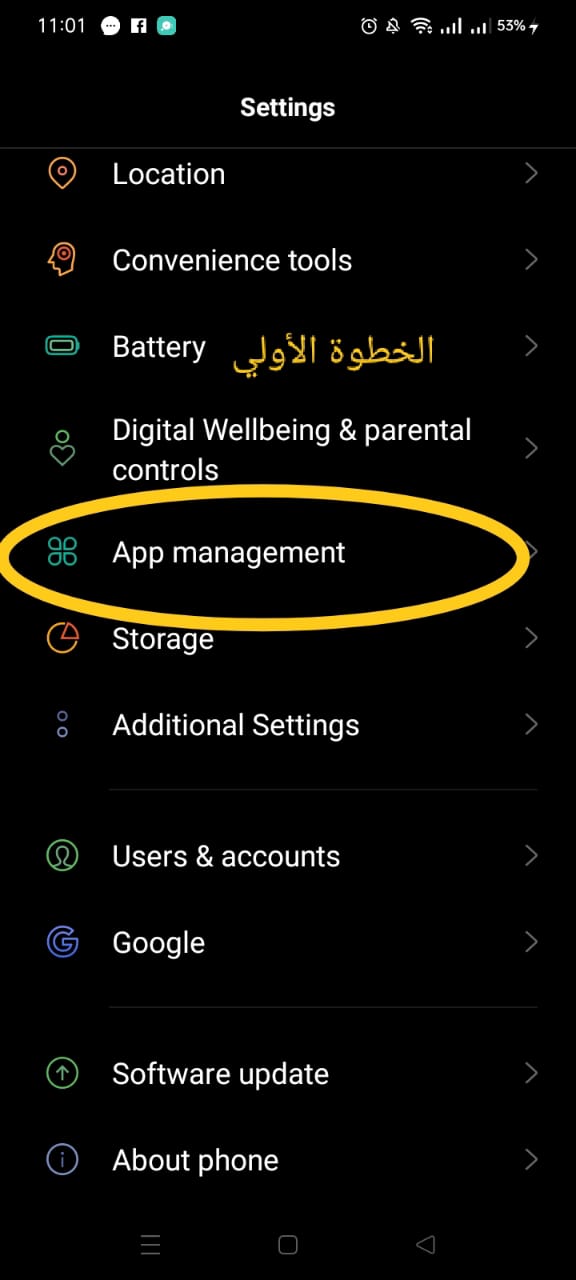
- ومن ثم اختار فتح البدء التلقائي Auto launch app.

- وقم بغلق البدء التلقائي لأي تطبيق تريده.

باختصار، يمكن القول أن تعطيل البدء التلقائي في هواتف الأندرويد يمكن أن يكون مفيدًا لتحسين أداء الجهاز وتوفير البطارية. يمكن القيام بذلك بسهولة عن طريق الانتقال إلى إعدادات التطبيقات وتحديد التطبيق الذي تريد تعطيل بدء التشغيل التلقائي له، ثم النقر على خيار "تعطيل بدء التشغيل التلقائي".
ومع ذلك، يجب مراعاة أن تعطيل بدء التشغيل التلقائي لبعض التطبيقات قد يؤدي إلى عدم عمل بعض الخصائص أو الإشعارات الهامة، لذا ينبغي أن تتأكد من أنك تعرف تمامًا ما الذي ستتأثر به قبل تعطيل بدء التشغيل التلقائي لأي تطبيق.
بالتالي، يمكن اعتبار تعطيل البدء التلقائي في هواتف الأندرويد خطوة مهمة لتحسين أداء الجهاز وتوفير البطارية، ولكن يجب مراعاة الآثار الجانبية المحتملة قبل القيام بذلك.


















